Surveillance et redimensionnement automatique de FSx ONTAP à l'aide de la fonction AWS Lambda
 Suggérer des modifications
Suggérer des modifications


Cette page décrit l'automatisation autour de la surveillance d'AWS FSx ONTAP et du redimensionnement automatique en fonction du seuil.
Présentation : Surveillance et redimensionnement automatique de FSx ONTAP via la fonction AWS Lambda
FSx ONTAP est un service de stockage cloud de niveau entreprise de première qualité disponible sur AWS qui fournit un stockage de fichiers hautement fiable, évolutif, performant et riche en fonctionnalités basé sur le système de fichiers populaire NetApp ONTAP .
FSx ONTAP offre une expérience de déploiement et de gestion transparente. Aucune expertise en matière de stockage n’est requise pour commencer. Pour simplifier la surveillance, une fonction AWS lambda (pour automatiser le redimensionnement de la capacité de stockage totale, de la taille du volume ou de la taille du LUN en fonction du seuil) peut être utilisée. Ce document fournit un guide étape par étape pour créer une configuration automatisée qui surveille FSx ONTAP à intervalles réguliers, notifie et redimensionne lorsqu'un seuil spécifié par l'utilisateur est franchi et notifie l'administrateur de l'activité de redimensionnement.
Caractéristiques
La solution offre les fonctionnalités suivantes :
-
Capacité à surveiller :
-
Utilisation de la capacité de stockage globale de FSx ONTAP
-
Utilisation de chaque volume (provisionnement léger / provisionnement épais)
-
Utilisation de chaque LUN (provisionnement léger / provisionnement épais)
-
-
Possibilité de redimensionner l'un des éléments ci-dessus lorsqu'un seuil défini par l'utilisateur est dépassé
-
Mécanisme d'alerte pour recevoir des avertissements d'utilisation et des notifications de redimensionnement par e-mail
-
Possibilité de supprimer les instantanés plus anciens que le seuil défini par l'utilisateur
-
Possibilité d'obtenir une liste des volumes FlexClone et des snapshots associés
-
Capacité à surveiller les contrôles à intervalles réguliers
-
Possibilité d'utiliser la solution avec ou sans accès Internet
-
Possibilité de déployer manuellement ou à l'aide du modèle AWS CloudFormation
-
Possibilité de surveiller plusieurs systèmes de fichiers FSx ONTAP dans un seul VPC
Prérequis
Avant de commencer, assurez-vous que les conditions préalables suivantes sont remplies :
-
FSx ONTAP est déployé
-
Sous-réseau privé avec connectivité à FSx ONTAP
-
Le mot de passe « fsxadmin » a été défini pour FSx ONTAP
Architecture de haut niveau
-
La fonction AWS Lambda effectue des appels d'API vers FSx ONTAP pour récupérer et mettre à jour la taille de la capacité de stockage, des volumes et des LUN.
-
Mot de passe « fsxadmin » stocké sous forme de chaîne sécurisée dans AWS SSM Parameter Store pour une couche de sécurité supplémentaire.
-
AWS SES (Simple Email Service) est utilisé pour avertir les utilisateurs finaux lorsqu'un événement de redimensionnement se produit.
-
Si vous déployez la solution dans un VPC sans accès Internet, les points de terminaison VPC pour AWS SSM, FSx et SES sont configurés pour permettre à Lambda d'accéder à ces services via le réseau interne AWS.
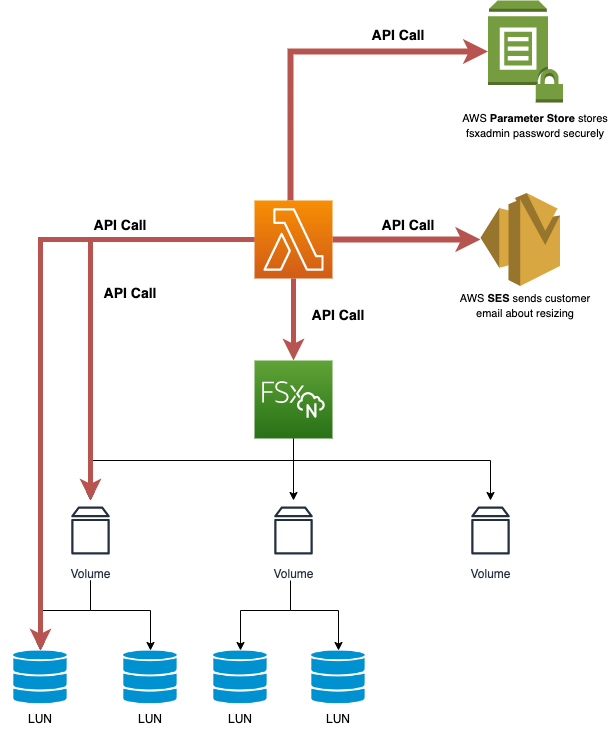
Déploiement de la solution
Déploiement automatisé

|
Couvre un seul système de fichiers FSx ONTAP . |
Suivez la série d’étapes pour terminer le déploiement automatisé de cette solution :
Étape 1 : Cloner le dépôt GitHub
Clonez le dépôt GitHub sur votre système local :
git clone https://github.com/NetApp/fsxn-monitoring-auto-resizing.git
Étape 2 : configurer un compartiment AWS S3
-
Accédez à la console AWS > S3 et cliquez sur Créer un bucket. Créez le bucket avec les paramètres par défaut.
-
Une fois à l'intérieur du bucket, cliquez sur Télécharger > Ajouter des fichiers et sélectionnez Utilities.zip dans le référentiel GitHub cloné sur votre système.
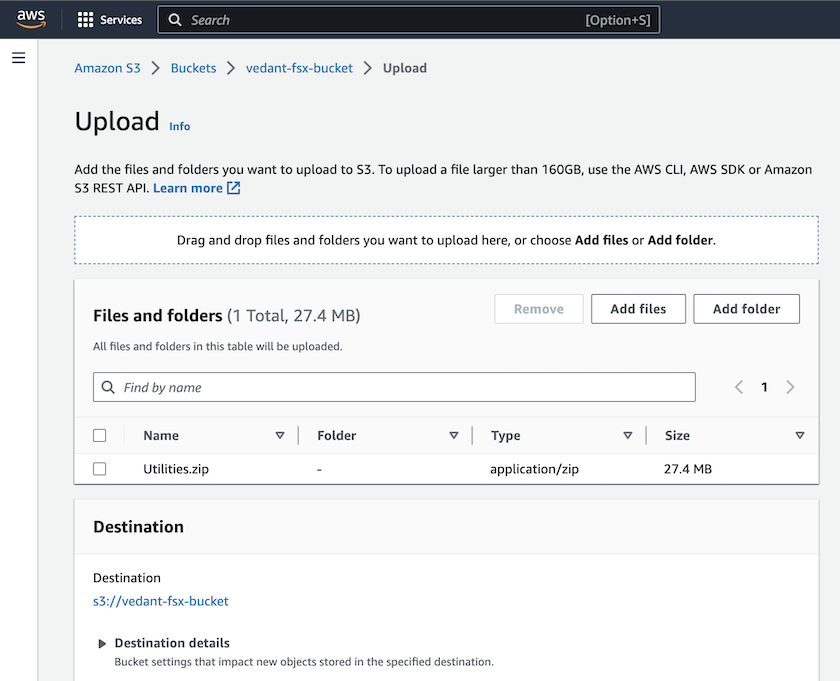
Étape 3 : Configuration SMTP AWS SES (obligatoire si aucun accès Internet n'est disponible)
Suivez cette étape si vous souhaitez déployer la solution sans accès Internet (Remarque : des coûts supplémentaires seront associés à la configuration des points de terminaison VPC).
-
Accédez à la console AWS > AWS Simple Email Service (SES) > Paramètres SMTP et cliquez sur Créer des informations d'identification SMTP
-
Saisissez un nom d'utilisateur IAM ou laissez-le à la valeur par défaut et cliquez sur Créer un utilisateur. Enregistrez le nom d'utilisateur SMTP et le mot de passe SMTP pour une utilisation ultérieure.
Ignorez cette étape si la configuration SMTP SES est déjà en place. 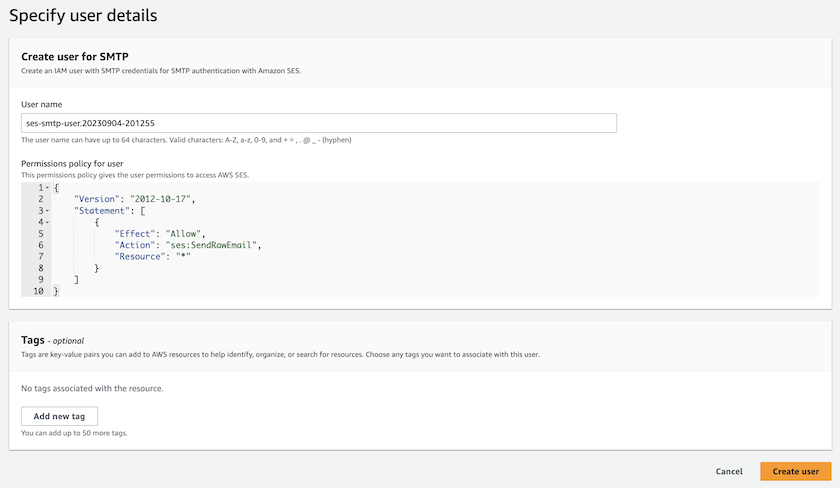
Étape 4 : Déploiement d'AWS CloudFormation
-
Accédez à la console AWS > CloudFormation > Créer une pile > Avec de nouvelles ressources (standard).
Prepare template: Template is ready Specify template: Upload a template file Choose file: Browse to the cloned GitHub repo and select fsxn-monitoring-solution.yaml
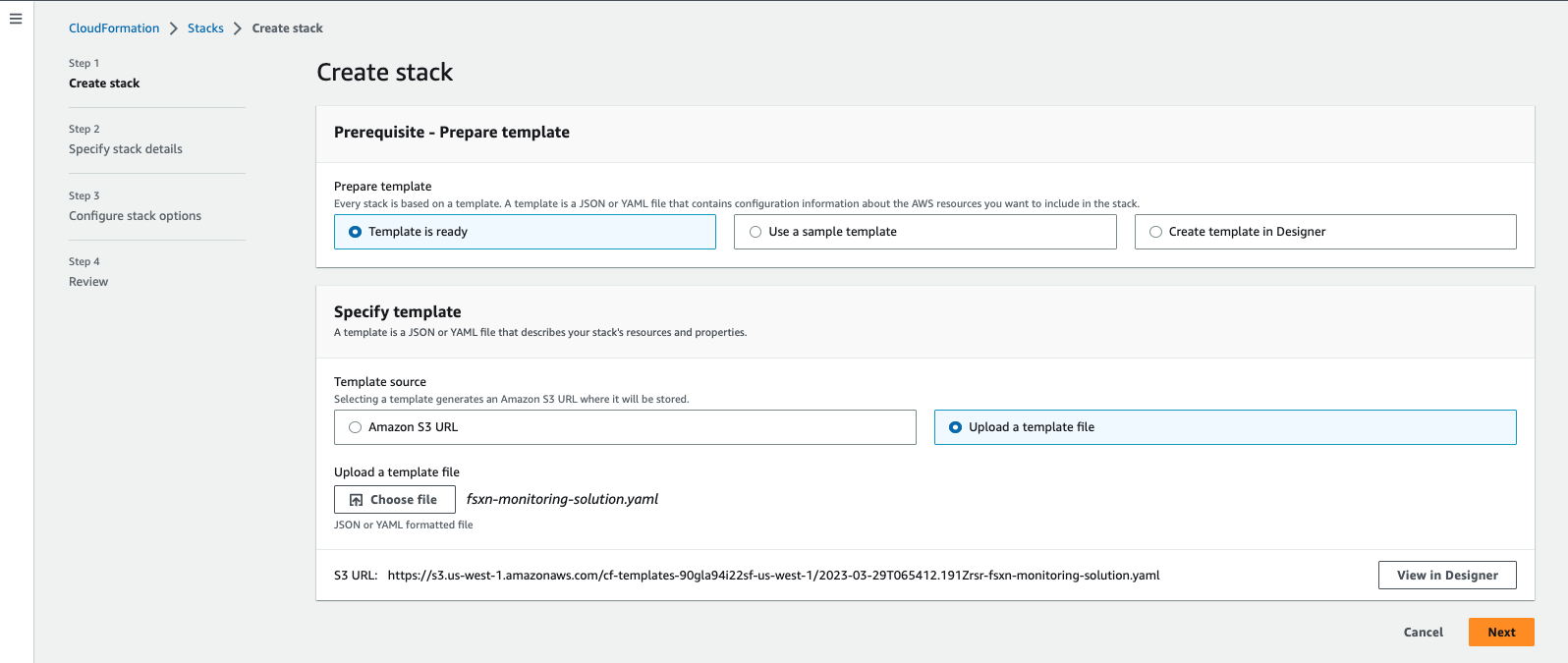
Cliquez sur Suivant
-
Entrez les détails de la pile. Cliquez sur Suivant et cochez la case « Je reconnais qu’AWS CloudFormation peut créer des ressources IAM » et cliquez sur Soumettre.
Si « VPC a-t-il accès à Internet ? » est défini sur Faux, « Nom d'utilisateur SMTP pour AWS SES » et « Mot de passe SMTP pour AWS SES » sont obligatoires. Sinon, ils peuvent être laissés vides. 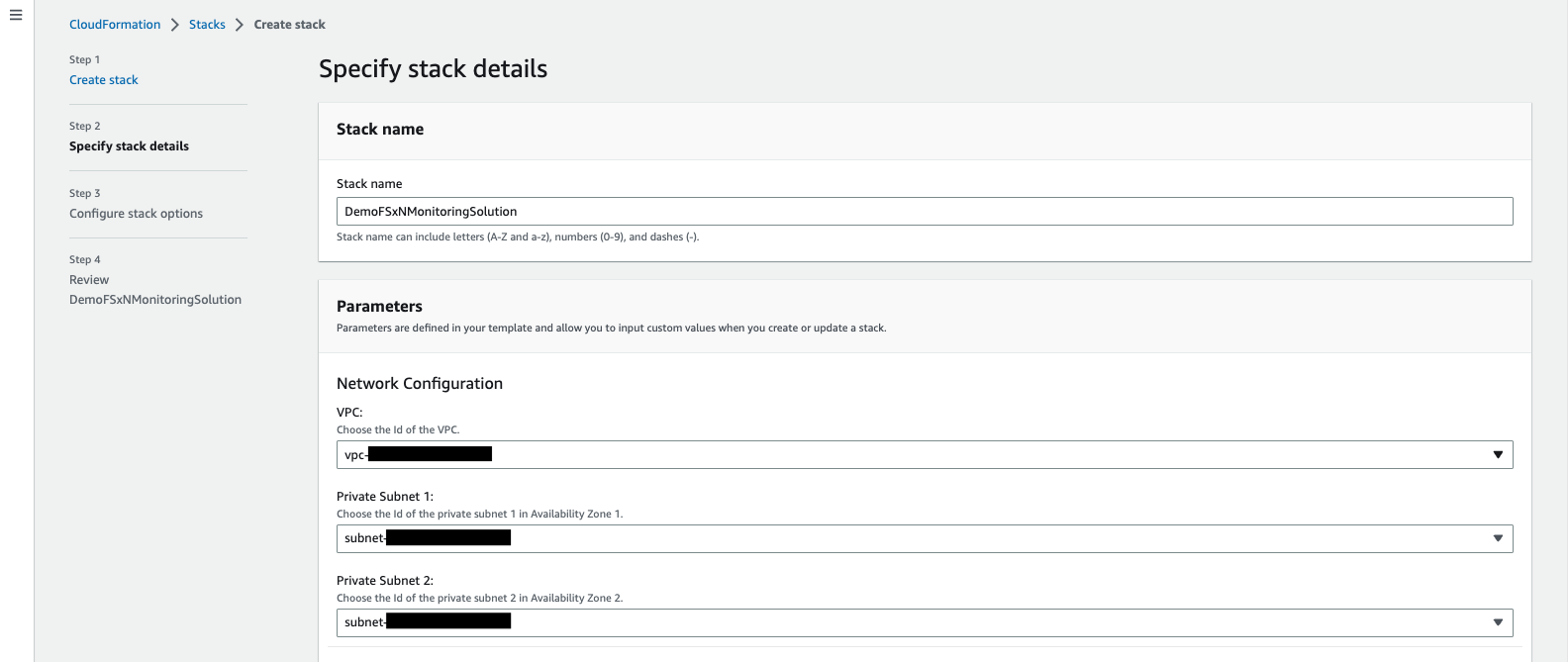
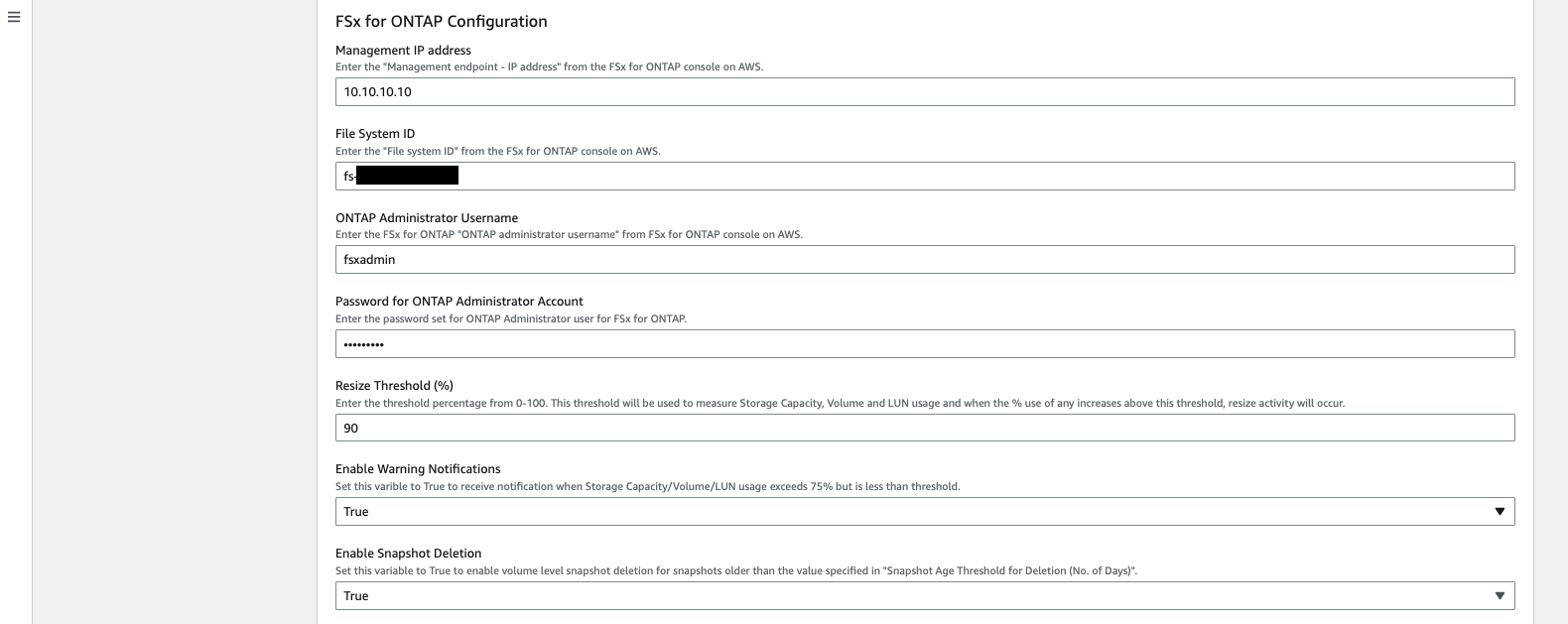
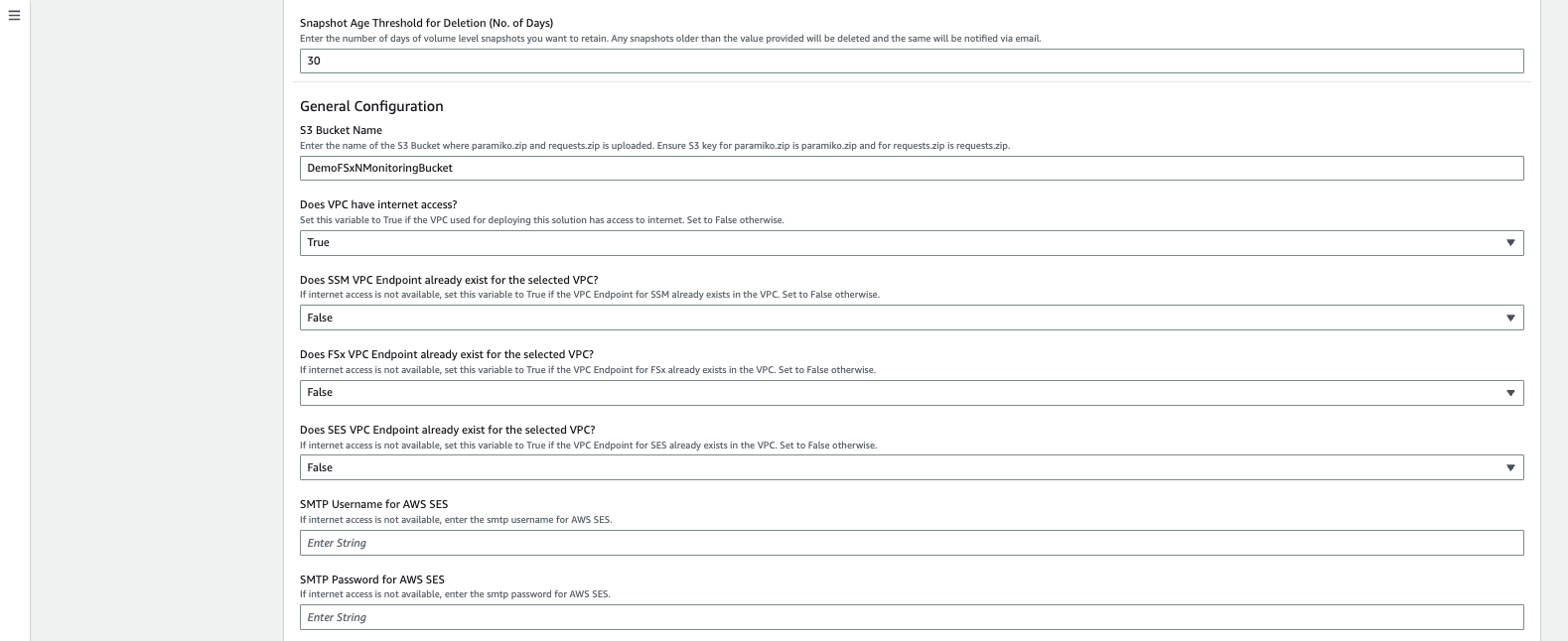

-
Une fois le déploiement de CloudFormation démarré, l'ID de messagerie mentionné dans « l'ID de messagerie de l'expéditeur » recevra un e-mail lui demandant d'autoriser l'utilisation de l'adresse e-mail avec AWS SES. Cliquez sur le lien pour vérifier l'adresse e-mail.
-
Une fois le déploiement de la pile CloudFormation terminé, s'il y a des avertissements/notifications, un e-mail sera envoyé à l'ID de messagerie du destinataire avec les détails de la notification.
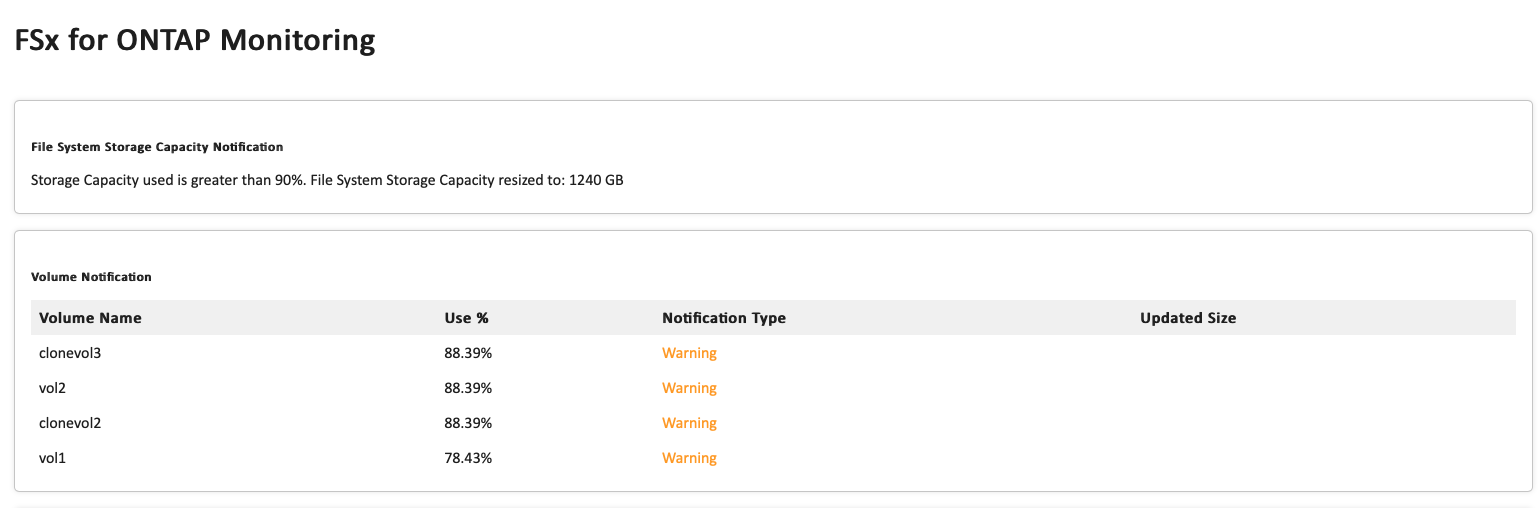
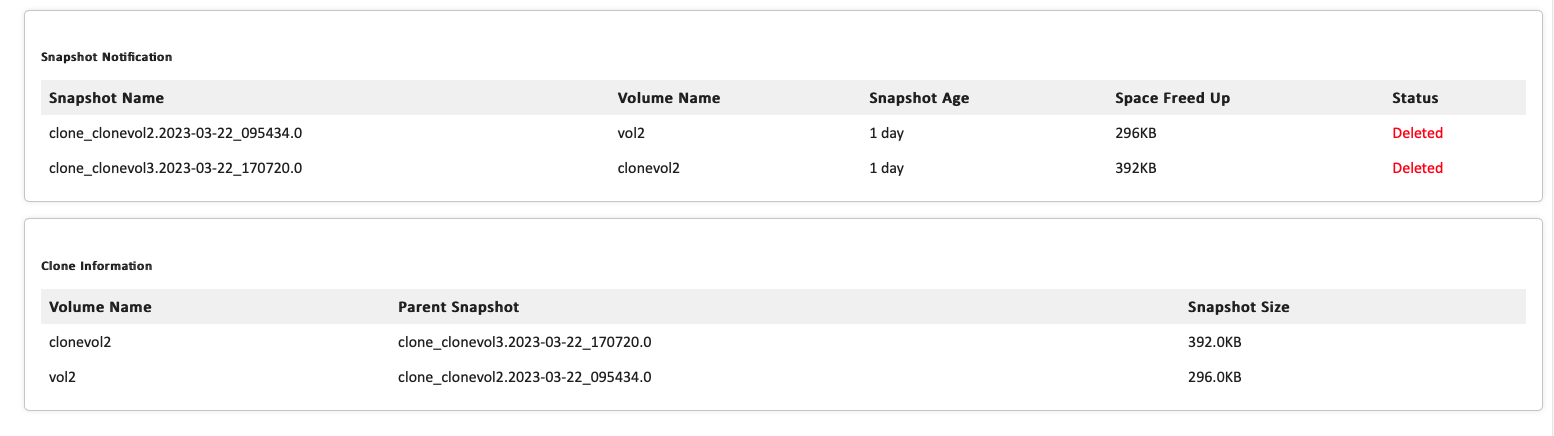
Déploiement manuel

|
Prend en charge la surveillance de plusieurs systèmes de fichiers FSx ONTAP dans un seul VPC. |
Suivez la série d’étapes pour terminer le déploiement manuel de cette solution :
Étape 1 : Cloner le dépôt GitHub
Clonez le dépôt GitHub sur votre système local :
git clone https://github.com/NetApp/fsxn-monitoring-auto-resizing.git
Étape 2 : Configuration SMTP AWS SES (obligatoire si aucun accès Internet n'est disponible)
Suivez cette étape si vous souhaitez déployer la solution sans accès Internet (Remarque : des coûts supplémentaires seront associés à la configuration des points de terminaison VPC).
-
Accédez à la console AWS > AWS Simple Email Service (SES) > Paramètres SMTP et cliquez sur Créer des informations d'identification SMTP
-
Saisissez un nom d’utilisateur IAM ou laissez-le à la valeur par défaut et cliquez sur Créer. Enregistrez le nom d'utilisateur et le mot de passe pour une utilisation ultérieure.
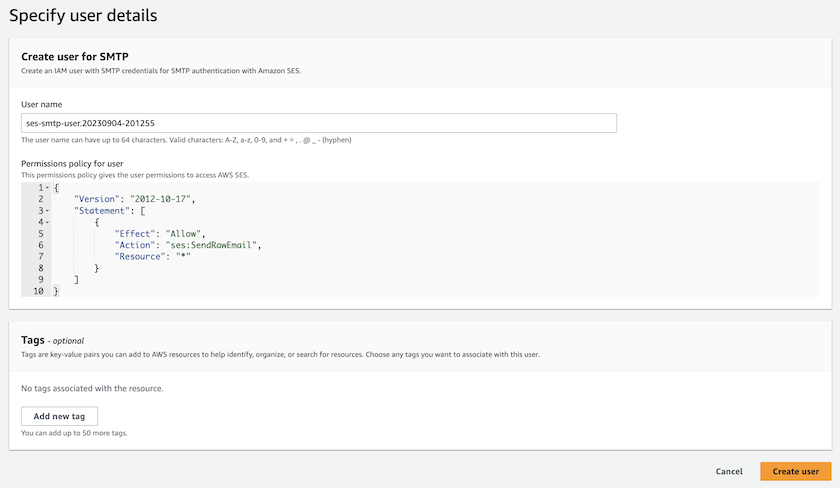
Étape 3 : Créer un paramètre SSM pour le mot de passe fsxadmin
Accédez à AWS Console > Magasin de paramètres et cliquez sur Créer un paramètre.
Name: <Any name/path for storing fsxadmin password> Tier: Standard Type: SecureString KMS key source: My current account KMS Key ID: <Use the default one selected> Value: <Enter the password for "fsxadmin" user configured on FSx ONTAP>
Cliquez sur Créer un paramètre. Répétez les étapes ci-dessus pour tous les systèmes de fichiers FSx ONTAP à surveiller.
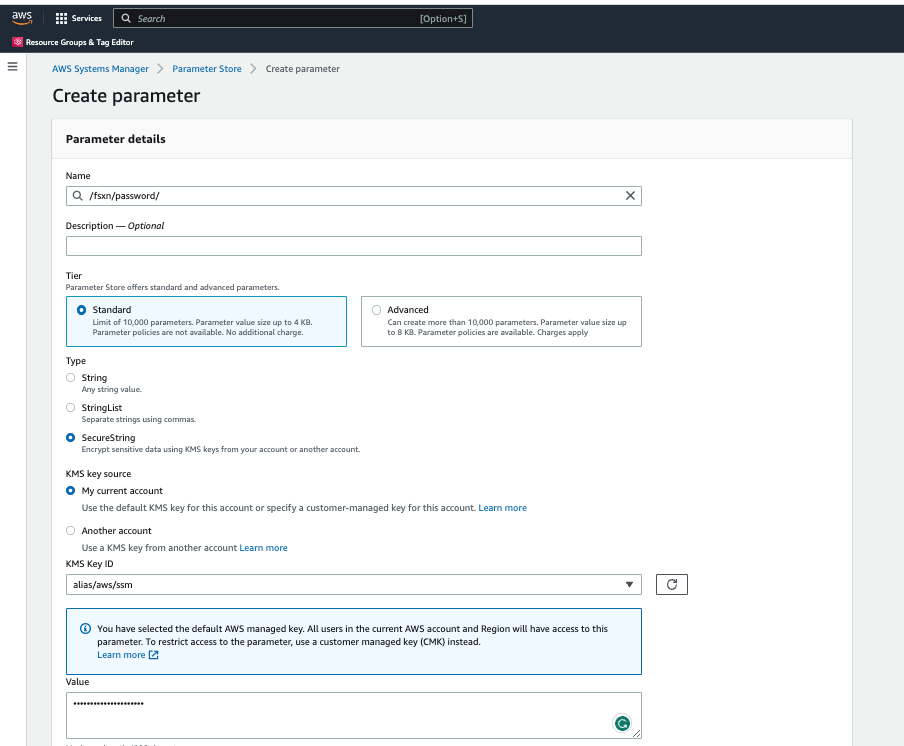
Effectuez les mêmes étapes pour stocker le nom d’utilisateur SMTP et le mot de passe SMTP si vous déployez la solution sans accès Internet. Sinon, ignorez l’ajout de ces 2 paramètres.
Étape 4 : Configuration du service de messagerie
Accédez à AWS Console > Simple Email Service (SES) et cliquez sur Créer une identité.
Identity type: Email address Email address: <Enter an email address to be used for sending resizing notifications>
Cliquez sur Créer une identité
L'ID de messagerie mentionné dans « ID de messagerie de l'expéditeur » recevra un e-mail demandant au propriétaire d'autoriser l'utilisation de l'adresse e-mail avec AWS SES. Cliquez sur le lien pour vérifier l'adresse e-mail.
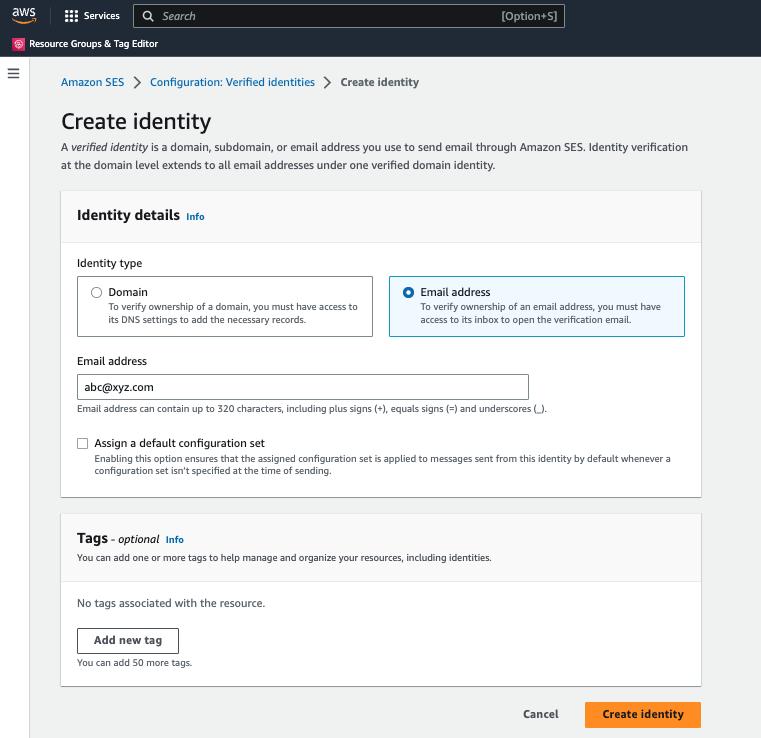
Étape 5 : Configurer les points de terminaison VPC (obligatoire si aucun accès Internet n’est disponible)

|
Requis uniquement en cas de déploiement sans accès Internet. Des coûts supplémentaires seront associés aux points de terminaison VPC. |
-
Accédez à AWS Console > VPC > Points de terminaison et cliquez sur Créer un point de terminaison et saisissez les détails suivants :
Name: <Any name for the vpc endpoint> Service category: AWS Services Services: com.amazonaws.<region>.fsx vpc: <select the vpc where lambda will be deployed> subnets: <select the subnets where lambda will be deployed> Security groups: <select the security group> Policy: <Either choose Full access or set your own custom policy>
Cliquez sur Créer un point de terminaison.
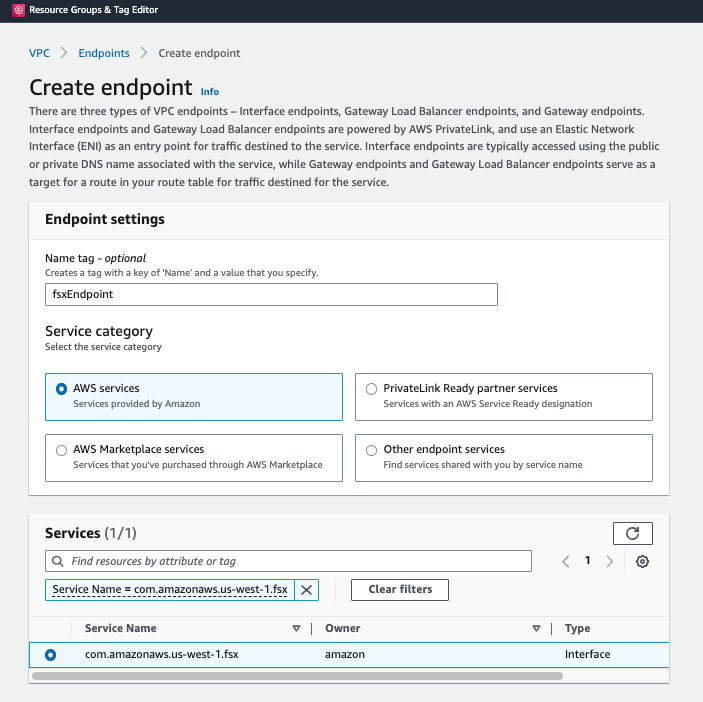

-
Suivez le même processus pour créer des points de terminaison VPC SES et SSM. Tous les paramètres restent les mêmes que ci-dessus, à l'exception des services qui correspondront respectivement à com.amazonaws.<region>.smtp et com.amazonaws.<region>.ssm.
Étape 6 : Créer et configurer la fonction AWS Lambda
-
Accédez à AWS Console > AWS Lambda > Fonctions et cliquez sur Créer une fonction dans la même région que FSx ONTAP
-
Utilisez la valeur par défaut Auteur à partir de zéro et mettez à jour les champs suivants :
Function name: <Any name of your choice> Runtime: Python 3.9 Architecture: x86_64 Permissions: Select "Create a new role with basic Lambda permissions" Advanced Settings: Enable VPC: Checked VPC: <Choose either the same VPC as FSx ONTAP or a VPC that can access both FSx ONTAP and the internet via a private subnet> Subnets: <Choose 2 private subnets that have NAT gateway attached pointing to public subnets with internet gateway and subnets that have internet access> Security Group: <Choose a Security Group>Cliquez sur Créer une fonction.
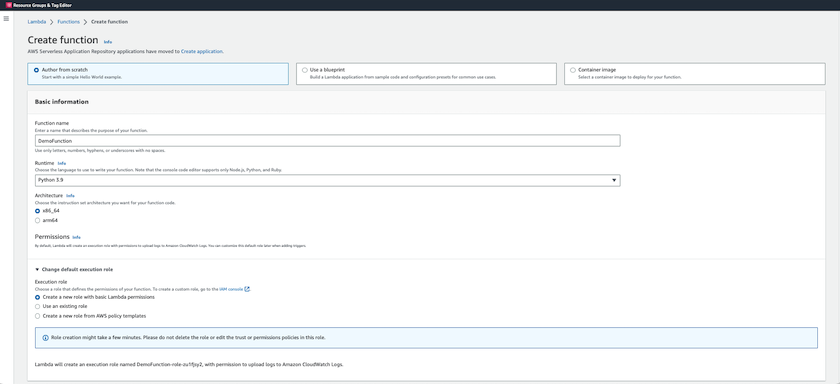
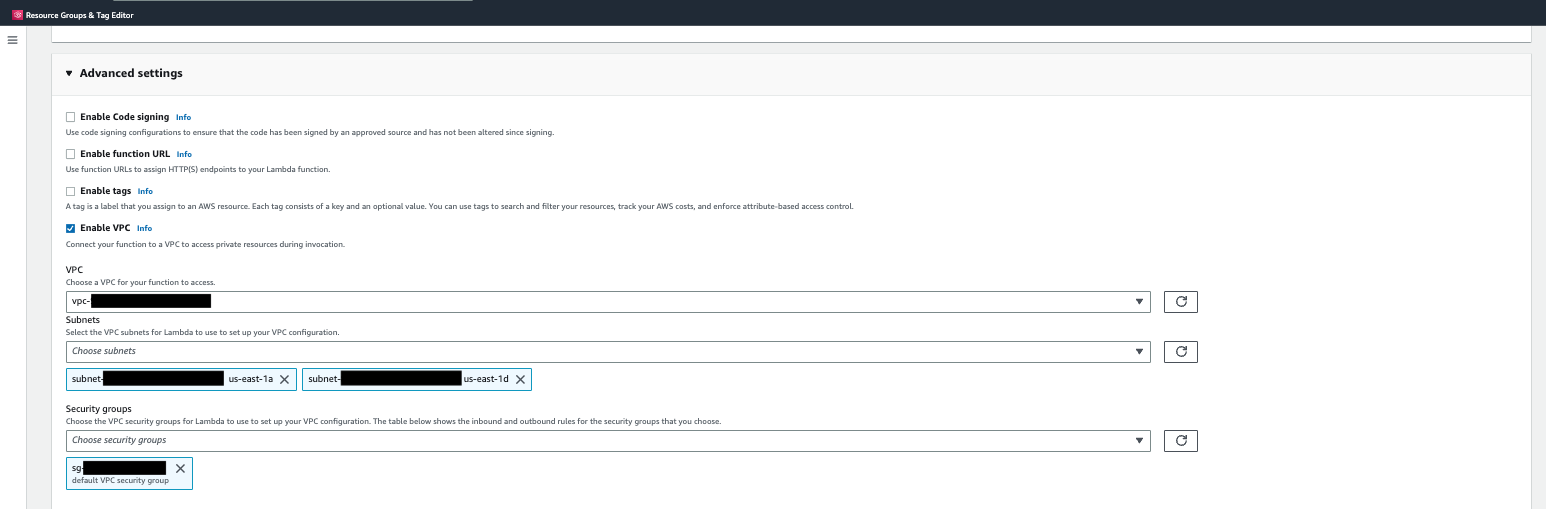
-
Accédez à la fonction Lambda nouvellement créée > Faites défiler jusqu'à la section Calques et cliquez sur Ajouter un calque.

-
Cliquez sur créer un nouveau calque sous Source du calque
-
Créez un calque et téléchargez le fichier Utilities.zip. Sélectionnez Python 3.9 comme environnement d'exécution compatible et cliquez sur Créer.
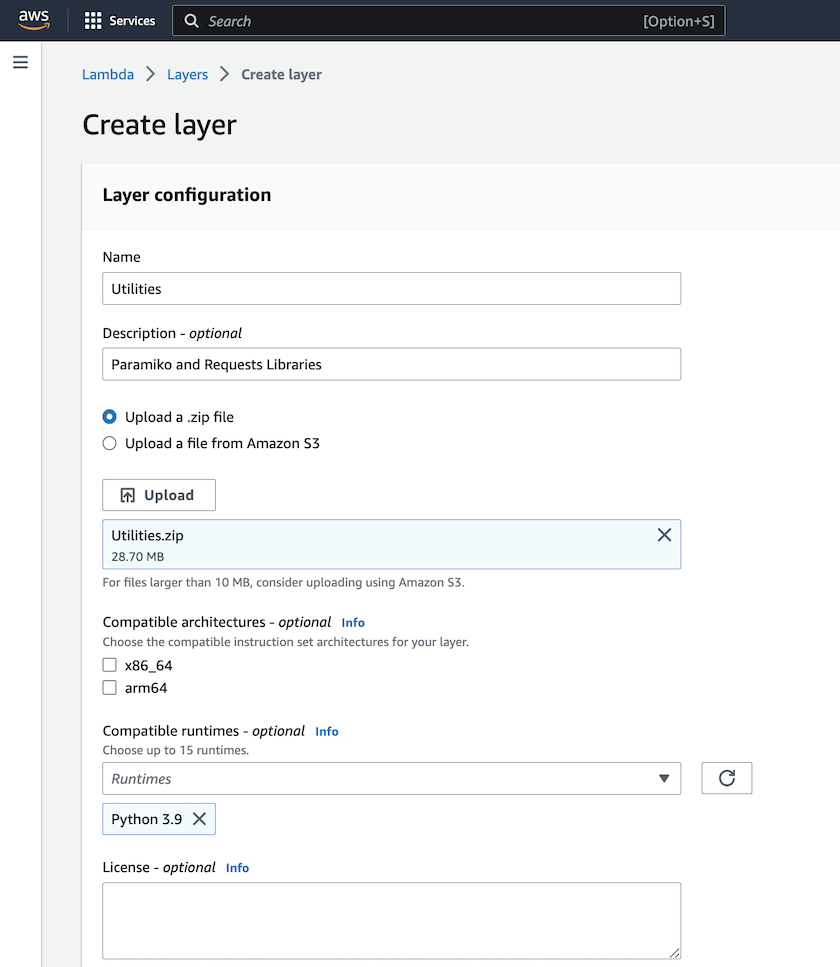
-
Revenez à la fonction AWS Lambda > Ajouter une couche > Couches personnalisées et ajoutez la couche utilitaires.
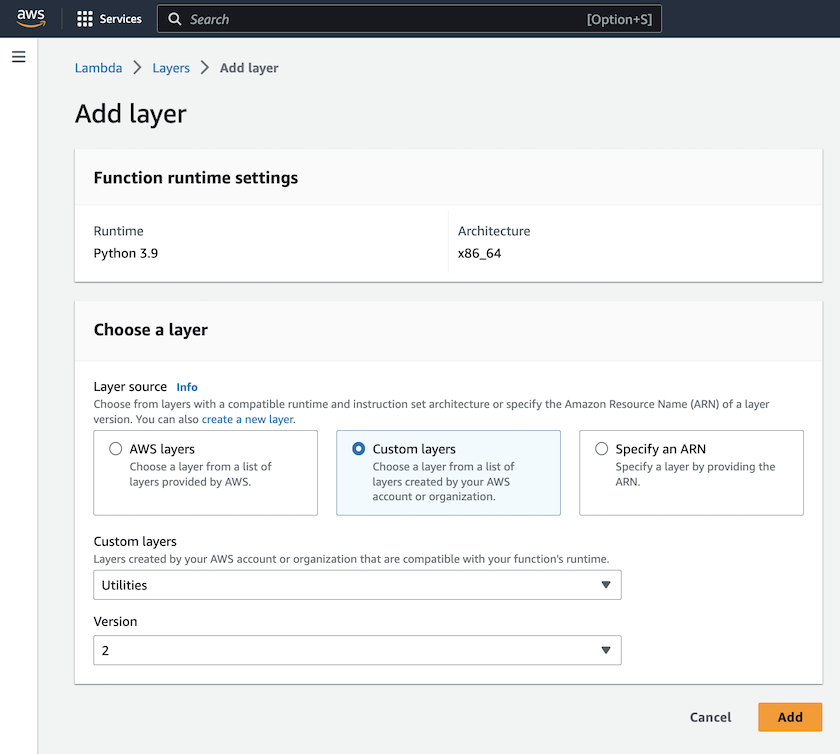

-
Accédez à l'onglet Configuration de la fonction Lambda et cliquez sur Modifier sous Configuration générale. Modifiez le délai d'expiration à 5 minutes et cliquez sur Enregistrer.
-
Accédez à l’onglet Autorisations de la fonction Lambda et cliquez sur le rôle attribué. Dans l'onglet autorisations du rôle, cliquez sur Ajouter des autorisations > Créer une politique en ligne.
-
Cliquez sur l'onglet JSON et collez le contenu du fichier policy.json depuis le référentiel GitHub.
-
Remplacez chaque occurrence de ${AWS::AccountId} par votre identifiant de compte et cliquez sur Consulter la politique
-
Donnez un nom à la politique et cliquez sur Créer une politique
-
-
Copiez le contenu de fsxn_monitoring_resizing_lambda.py du dépôt git vers lambda_function.py dans la section Source du code de la fonction AWS Lambda.
-
Créez un nouveau fichier au même niveau que lambda_function.py et nommez-le vars.py et copiez le contenu de vars.py du dépôt git vers le fichier de fonction lambda vars.py. Mettez à jour les valeurs des variables dans vars.py. Référencez les définitions des variables ci-dessous et cliquez sur Déployer :
Nom
Taper
Description
fsxList
Liste
(Obligatoire) Liste de tous les systèmes de fichiers FSx ONTAP à surveiller. Inclure tous les systèmes de fichiers dans la liste pour la surveillance et le redimensionnement automatique.
fsxMgmtIp
Chaîne
(Obligatoire) Saisissez le « Point de terminaison de gestion - Adresse IP » à partir de la console FSx ONTAP sur AWS.
fsxId
Chaîne
(Obligatoire) Saisissez l'« ID du système de fichiers » à partir de la console FSx ONTAP sur AWS.
nom d'utilisateur
Chaîne
(Obligatoire) Saisissez le « nom d'utilisateur de l'administrateur ONTAP » FSx ONTAP à partir de la console FSx ONTAP sur AWS.
resize_threshold
Entier
(Obligatoire) Saisissez le pourcentage de seuil compris entre 0 et 100. Ce seuil sera utilisé pour mesurer la capacité de stockage, le volume et l'utilisation du LUN et lorsque le pourcentage d'utilisation de l'un d'eux augmente au-dessus de ce seuil, une activité de redimensionnement se produira.
fsx_password_ssm_parameter
Chaîne
(Obligatoire) Saisissez le nom du chemin utilisé dans AWS Parameter Store pour stocker le mot de passe « fsxadmin ».
warn_notification
Booléen
(Obligatoire) Définissez cette variable sur True pour recevoir une notification lorsque l'utilisation de la capacité de stockage/du volume/du LUN dépasse 75 % mais est inférieure au seuil.
activer_snapshot_deletion
Booléen
(Obligatoire) Définissez cette variable sur True pour activer la suppression des instantanés au niveau du volume pour les instantanés plus anciens que la valeur spécifiée dans « snapshot_age_threshold_in_days ».
instantané_seuil_d'âge_en_jours
Entier
(Obligatoire) Saisissez le nombre de jours d'instantanés de niveau de volume que vous souhaitez conserver. Tous les instantanés plus anciens que la valeur fournie seront supprimés et vous en serez informé par e-mail.
accès_internet
Booléen
(Obligatoire) Définissez cette variable sur True si l'accès Internet est disponible à partir du sous-réseau où ce lambda est déployé. Sinon, définissez-le sur Faux.
région_smtp
Chaîne
(Facultatif) Si la variable « internet_access » est définie sur False, entrez la région dans laquelle lambda est déployé. Par exemple us-east-1 (dans ce format)
nom_utilisateur_smtp_paramètre_ssm
Chaîne
(Facultatif) Si la variable « internet_access » est définie sur False, saisissez le nom du chemin utilisé dans AWS Parameter Store pour stocker le nom d'utilisateur SMTP.
paramètre_ssm_mot_de_passe_smtp
Chaîne
(Facultatif) Si la variable « internet_access » est définie sur False, saisissez le nom du chemin utilisé dans AWS Parameter Store pour stocker le mot de passe SMTP.
adresse e-mail de l'expéditeur
Chaîne
(Obligatoire) Saisissez l'ID de messagerie enregistré sur SES qui sera utilisé par la fonction lambda pour envoyer des alertes de notification liées à la surveillance et au redimensionnement.
adresse e-mail du destinataire
Chaîne
(Obligatoire) Saisissez l'adresse e-mail sur laquelle vous souhaitez recevoir les notifications d'alerte.
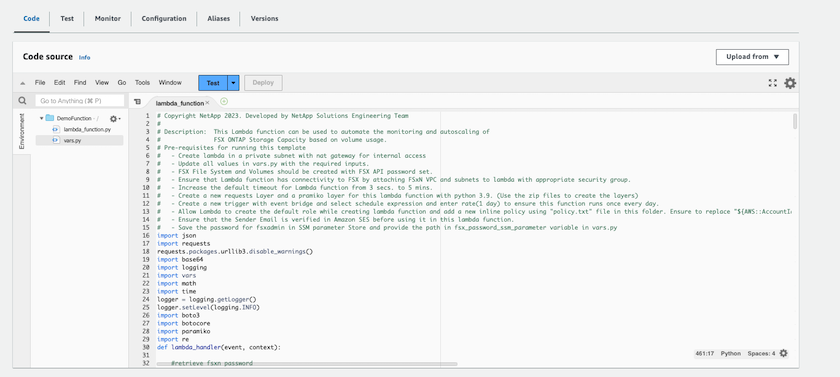
-
Cliquez sur Test, créez un événement de test avec un objet JSON vide et exécutez le test en cliquant sur Invoquer pour vérifier si le script s'exécute correctement.
-
Une fois testé avec succès, accédez à Configuration > Déclencheurs > Ajouter un déclencheur.
Select a Source: EventBridge Rule: Create a new rule Rule name: <Enter any name> Rule type: Schedule expression Schedule expression: <Use "rate(1 day)" if you want the function to run daily or add your own cron expression>
Cliquez sur Ajouter.
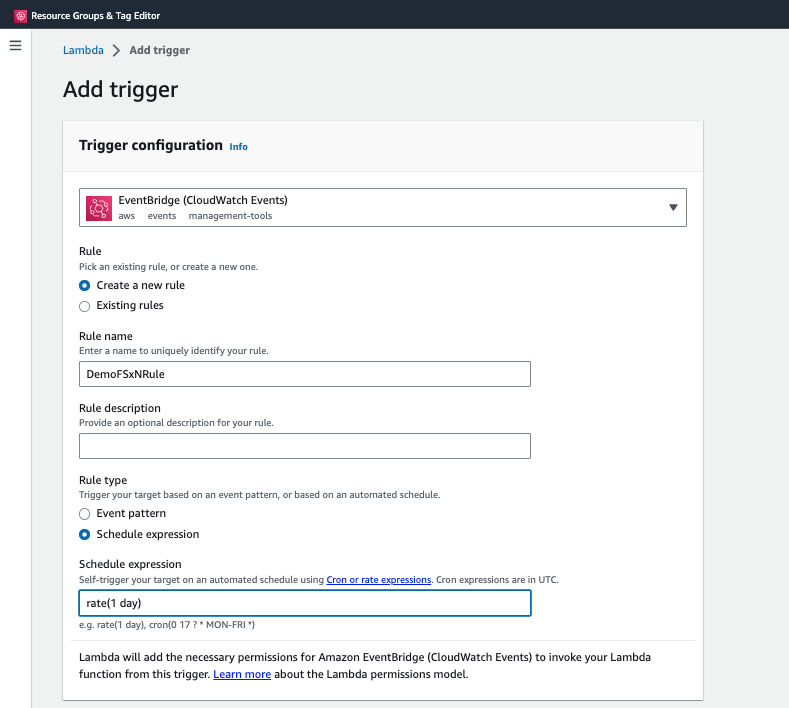
Conclusion
Avec la solution fournie, il est facile de configurer une solution de surveillance qui surveille régulièrement le stockage FSx ONTAP , le redimensionne en fonction d'un seuil spécifié par l'utilisateur et fournit un mécanisme d'alerte. Cela rend le processus d'utilisation et de surveillance de FSx ONTAP transparent, permettant ainsi aux administrateurs de se concentrer sur les activités critiques pour l'entreprise tandis que le stockage augmente automatiquement lorsque cela est nécessaire.


